iPad(mini含む!)Wi-Fiモデルのau Wi-Fi SPOT設定方法
iPad mini、iPad Retinaディスプレイモデルでau Wi-Fi SPOTを使うための設定方法や注意点を紹介します。
iPad miniやiPad RetinaディスプレイモデルでもauのWi-Fi SPOTを利用出来ます。申し込みは不要です。
対象者:auのiPhoneユーザー、または「LTEフラット」「ISフラット」もしくは「プランF (IS) シンプル/プランF (IS)」を契約中のユーザー
どこでiPad miniやiPadを購入したかは関係ありません。アップルストアで買おうが、ヨドバシカメラで買おうが同じようにau Wi-Fi SPOTを利用出来ます。
これは一般的な話ではありませんが、別に本人がauユーザーでなくとも、家族などにauユーザーがいる場合、手持ちのiPadを代わりに登録してもらい、au Wi-Fi SPOTを利用することは可能です。ただし、その場合、その家族はそれ以上タブレットやPCをau Wi-Fi SPOT対応にすることはできません。au Wi-Fi SPOTが無料で使えるのはauの携帯電話+タブレット・PCなど1台までなんです。
以下、設定方法です。
1.au IDを登録。
http://r.auone.jp/idに接続し、「au電話番号」「暗証番号(セキュリティパスワード)」を登録します。
以下のページに詳しく手順が書いてあります。
au IDの登録方法 スマートフォンで登録
2.au Wi-Fi接続ツールをiPadにダウンロード
au Wi-Fi接続ツールをダウンロードし、au IDとパスワードを入力。
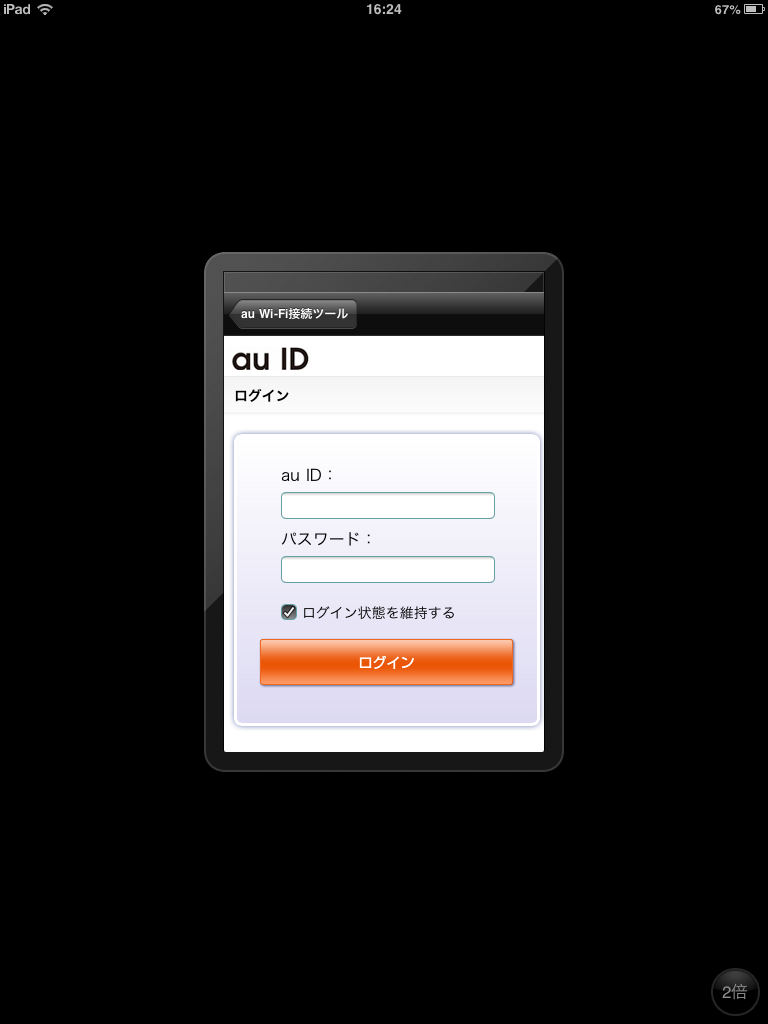
その後、au Wi-Fi SPOTを使うためのプロファイルをiPadにインストールします。
こちらのページに詳しく手順が書いてあります。
以上で完了です。あとはau Wi-Fi SPOTが使える場所へ行って、iPadの「au Wi-Fi接続ツール」アプリを起動します。すると自動的にWi-Fiに接続されます。
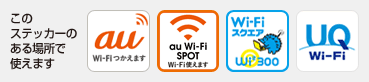
その際のWi-FiのSSIDですが、以下のいずれかが利用可能です。
「au_Wi-Fi」、「Wi2premium_club」、「Wi2_club」、「UQ_Wi-Fi」、「Wi2premium」、「Wi2」、「wifi_square」
AppleストアなどでiPad miniを購入した方は、さらにソフトバンクWi-Fiスポットの設定もやっておきましょう。詳しくは以下のページをご覧下さい、
iPad(mini含む!)Wi-FiモデルのソフトバンクWi-Fiスポット設定方法
